Gadgetren – File lainnya sering kali mengambil porsi yang sangat besar di dalam penyimpanan ponsel Samsung. Oleh karena itu, sangat wajar apabila sebagian orang ingin menghapusnya.
Sayangnya, file lainnya sangat berbeda dengan berkas foto, video, hingga dokumen secara umum. Kita tidak dapat langsung menghapusnya dari penyimpanan perangkat Samsung begitu saja.
Kita memerlukan sejumlah langkah berbeda di mana akan sangat tergantung pada asal muasal atau letak file lainnya. Kita dalam hal ini setidaknya perlu mencoba beberapa metode berikut.
1. Menghapus Berkas yang Tidak Termasuk Kategori Umum
- Masuk ke halaman Settings.
- Buka bagian Device care.
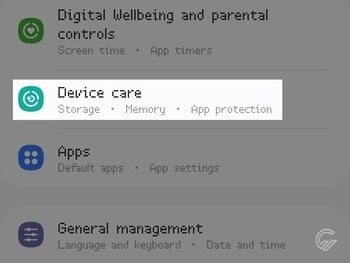
- Pilih menu Storage.
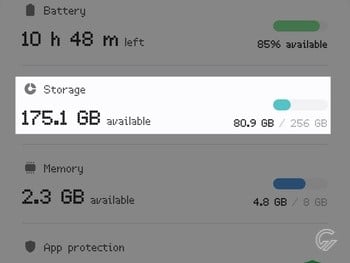
- Gulir ke bawah lalu pilih Large files.
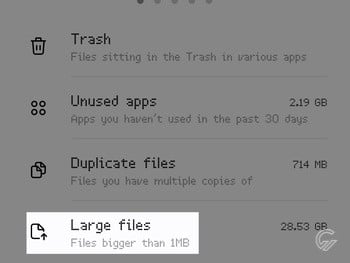
- Ketuk tombol More (ikon titik tiga) di pojok kanan atas.
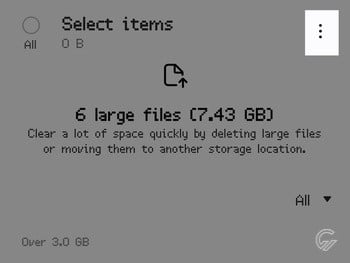
- Pilih Large file size.
- Pilih Custom size lalu ubah ukuran sesuai kebutuhan.
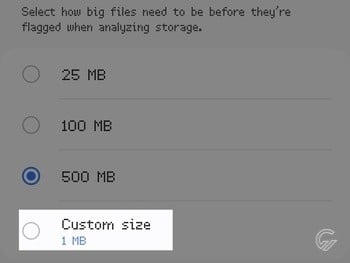
- Ketuk tombol Done untuk menerapkan pengaturan.
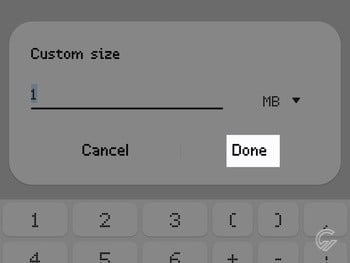
- Kembali ke halaman Large files.
- Jika masih menggunakan filter All, ubah ke Other files.
- Pilih semua berkas yang tidak terpakai.
- Ketuk tombol Delete X file.
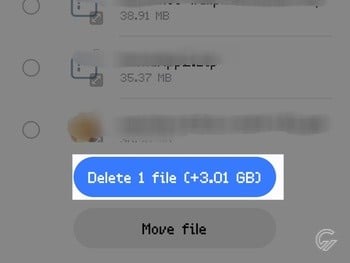
- Konfirmasi dengan mengetuk Delete.
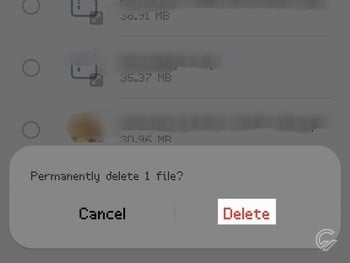
Bagi kamu yang belum tahu, file lainnya memuat berbagai macam data yang tidak masuk ke dalam kategori umum seperti gambar, video, suara, dokumen, maupun kompresi berkas.
Meskipun sebagian besar berkaitan dengan berkas sistem, data aplikasi, hingga file sementara, beberapa di antaranya dapat diakses langsung melalui pengelola penyimpanan bawaan perangkat Samsung.
Dalam hal ini, file lainnya dapat mencakup berkas yang tidak mempunyai ekstensi, file database layanan, hingga data cadangan aplikasi. Kita makanya perlu berhati-hati saat memilihnya.
2. Menghapus Berkas Media Milik Aplikasi
- Buka aplikasi My Files.
- Ketuk menu Internal storage pada bagian Storage.
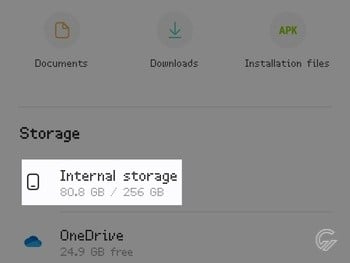
- Jika masih menggunakan filter Essentials, ubah ke All.
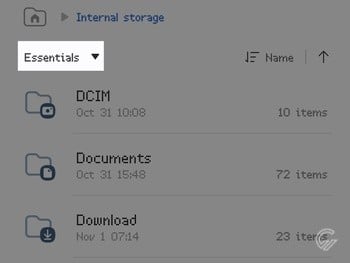
- Ketuk folder Android.
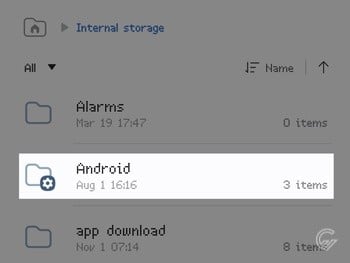
- Masuk folder Media.
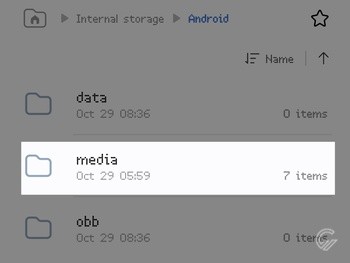
- Buka folder dari aplikasi yang ingin dibersihkan.
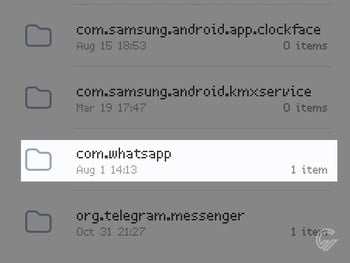
- Cari berkas media yang tidak diperlukan.
- Ketuk dan tahan salah satu berkas.
- Pilih semua berkas yang tidak diperlukan.
- Ketuk tombol Delete all.
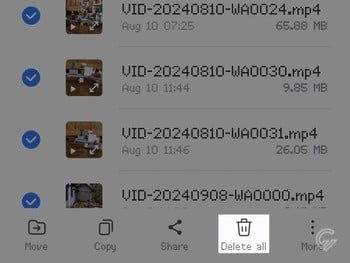
- Konfirmasi dengan mengetuk Move to Trash.
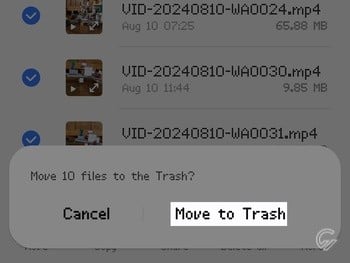
- Ulangi untuk folder media yang lain.
- Jika semua sudah selesai, jangan lupa membersihkan folder Trash.
Selain data yang tidak termasuk kategori umum, file lainnya juga dapat terdiri dari berbagai media seperti foto, video, rekaman suara, maupun stiker yang dikirim dan diterima melalui sejumlah aplikasi.
Media yang sebenarnya termasuk kategori umum tersebut biasanya disimpan ke dalam folder khusus di mana kadang-kadang tidak bisa langsung terbaca oleh aplikasi lain. Oleh karena itu, sistem pun memasukkannya ke dalam kategori file lainnya.
Saat kategori file lainnya terus membengkak dan membuat ruang penyimpanan penuh, kita pun dapat menghapus berbagai berkas media tersebut. Kita dalam hal ini dapat mengecek folder dari aplikasi WhatsApp, Telegram, atau layanan pesan instan lainnya.
3. Membersihkan Konten Unduhan dari Aplikasi dan Sistem
- Buka aplikasi atau layanan yang ingin dibersihkan.
- Masuk ke menu pengelola unduhan.
- Gunakan opsi hapus semua jika diperlukan.
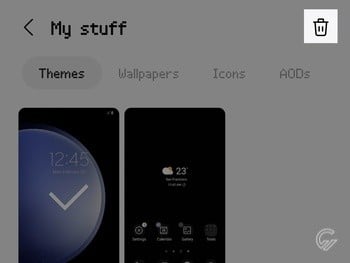
- Pilih semua konten unduhan yang ingin dihapus.
- Ketuk tombol Delete all.
- Konfirmasi dengan mengetuk tombol yang sesuai.
Dalam menghadirkan berbagai fungsi offline, sejumlah aplikasi memerlukan konten khusus yang sebelumnya harus diunduh terlebih dahulu dan disimpan secara lokal ke perangkat.
Berbagai konten unduhan tersebut sering kali disimpan dengan ekstensi khusus sehingga nanti hanya bisa terbaca oleh aplikasi atau fitur terkait. Oleh karena itu, sistem pun terkadang memasukkannya ke dalam kategori file lainnya.
Untuk menghapus file lainnya, kita pun perlu mengecek berbagai konten tersebut. Kita dalam hal ini bisa memeriksa mulai dari unduhan video, musik, tema, wallpaper, peta, hingga language pack (paket bahasa).
Secara umum, kita bisa memeriksa aplikasi-aplikasi yang mendukung fungsi offline seperti Google Maps, Galaxy Themes, YouTube, Netflix, VIU, Spotify, atau layanan bahasa sistem.
4. Mengelola Penyimpanan Secure Folder
- Buka menu Secure Folder.
- Gunakan PIN, password, pola, atau pemindai sidik jari jika diminta.
- Bersihkan berkas, media aplikasi, hingga konten unduhan layanan seperti ulasan sebelumnya.
Samsung mendukung sebuah fitur proteksi bernama Secure Folder. Kita dapat memakainya untuk memisahkan data dan aplikasi penting di dalam perangkat supaya tidak mudah diakses oleh sembarang orang.
Hanya saja sayangnya, pemakaian aplikasi dan layanan di dalam Secure Folder juga dapat melahirkan berbagai berkas dengan kategori file lainnya. Meskipun sekarang akan ditampilkan secara terpisah dari pengelola penyimpanan utama.
Jika penyimpanan perangkat mulai menipis, kita makanya juga dapat mengecek kategori file lainnya dari pemakaian aplikasi dan layanan di dalam Secure Folder. Kita nanti bisa melakukan berbagai langkah seperti ulasan sebelumnya setelah membuka fitur tersebut.












Tinggalkan Komentar